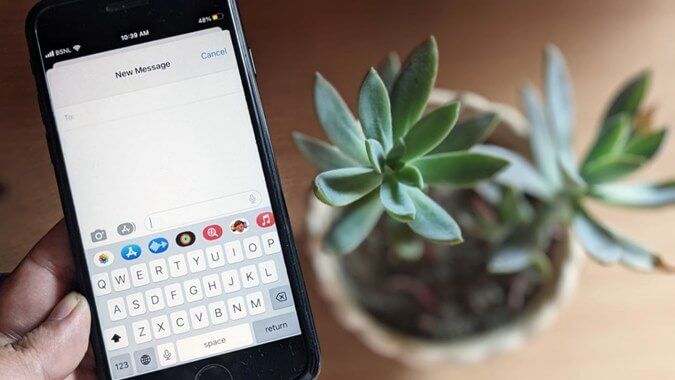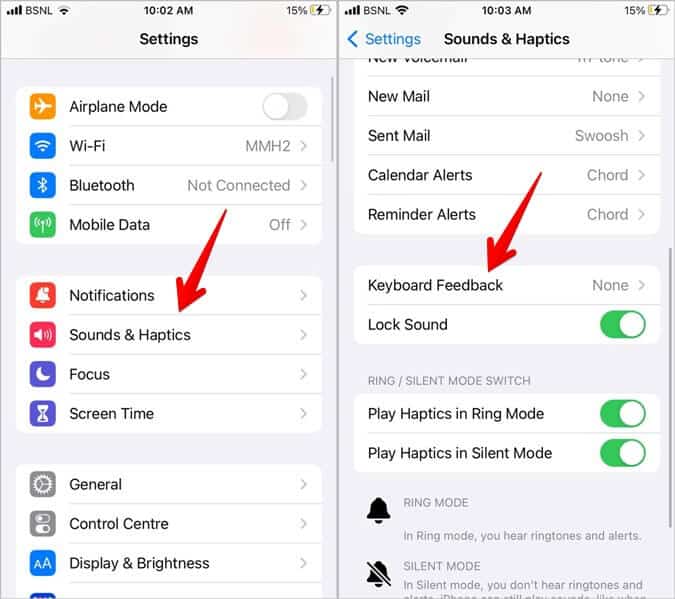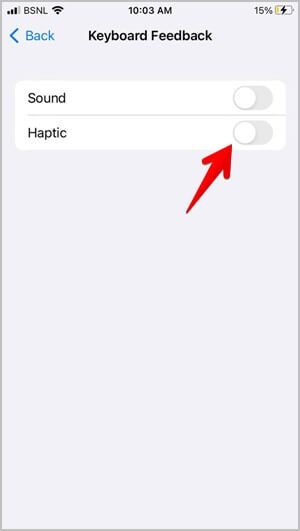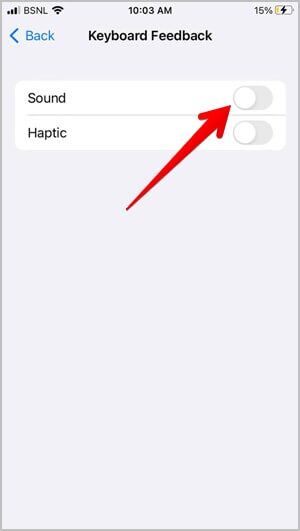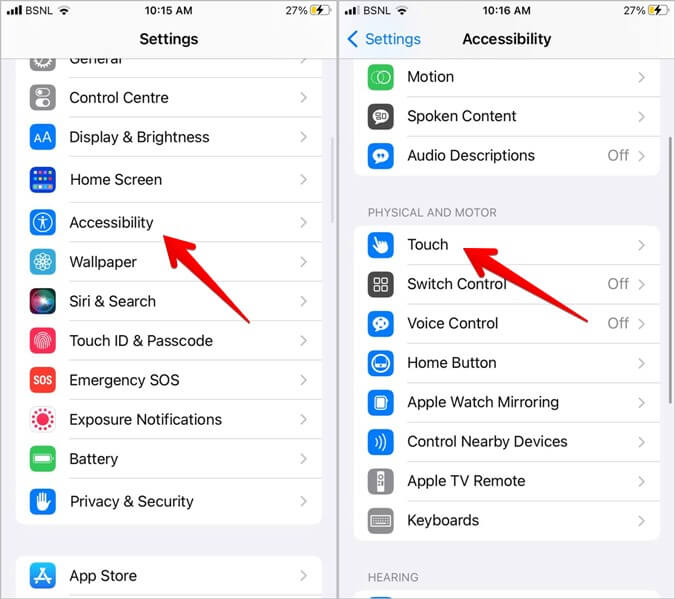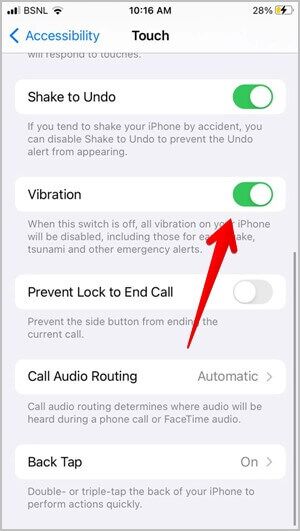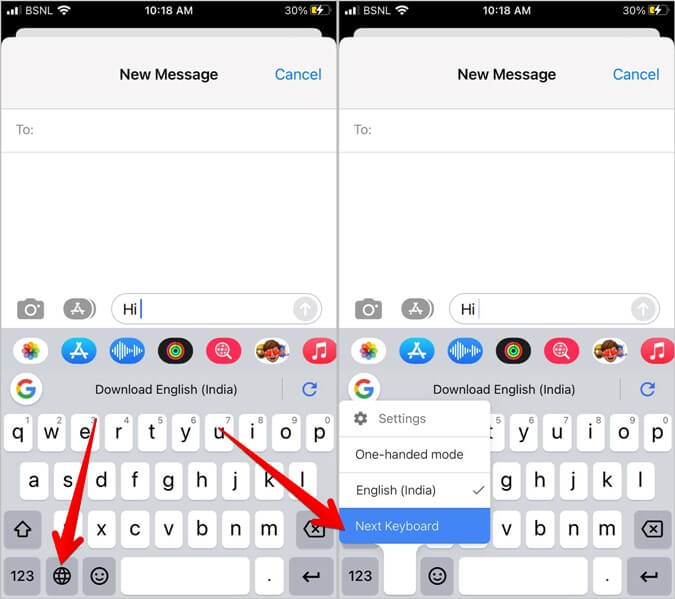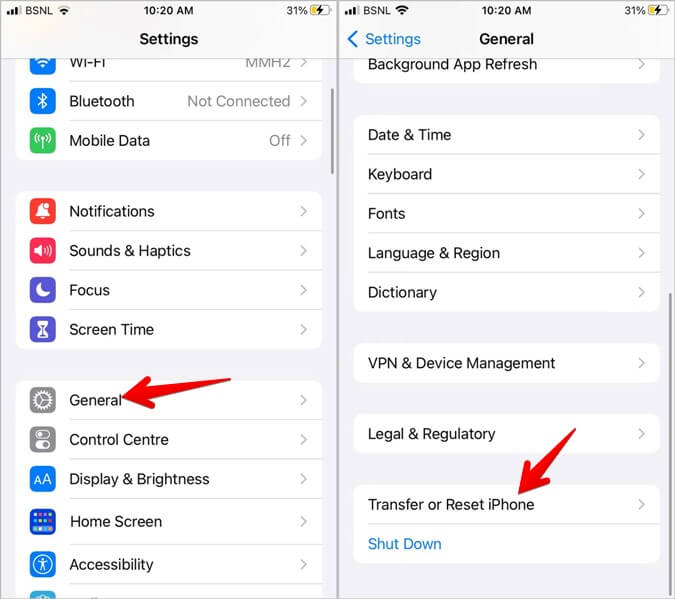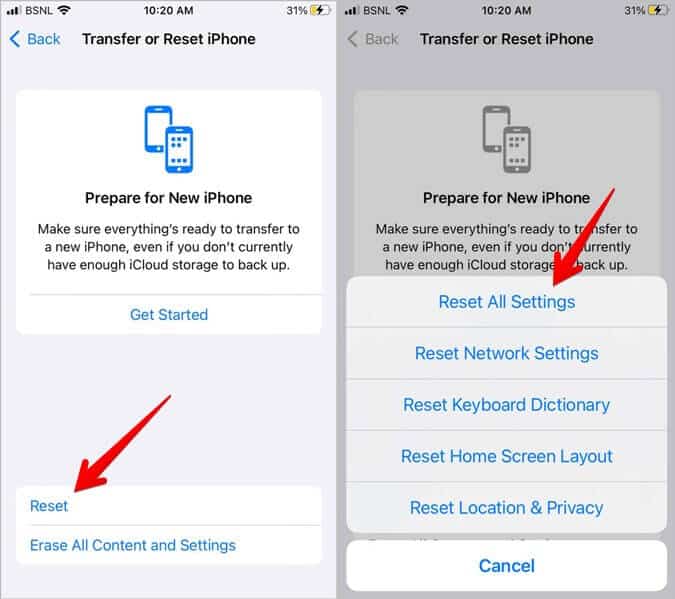iPhone에서 작동하지 않는 iOS 6 키보드를 수정하는 16가지 방법
촉각 키보드 피드백은 화면 키보드로 입력할 때 작은 진동을 나타냅니다. iOS 16은 마침내 햅틱 피드백을 도입했습니다. 애플 키보드. 이 기능을 오랫동안 기다려왔지만 입력하는 동안 iPhone 키보드가 진동하지 않는다는 점에 실망했다면 올바른 위치에 도착한 것입니다. iOS 16에서 iPhone 키보드가 작동하지 않는 문제를 해결하는 방법을 확인해 보겠습니다.
1. 키보드에서 햅틱 피드백 활성화
Apple 키보드의 햅틱 피드백은 iPhone에서 기본적으로 꺼져 있습니다. 따라서 사용하려면 먼저 활성화해야 합니다. 그렇지 않으면 키보드 터치가 작동하지 않습니다.
iOS 16의 iPhone에서 터치 키보드 피드백을 활성화하려면 다음 단계를 따르세요.
1. 열기 설정 당신의 아이폰에.
2. 이동 소리와 촉감 뒤이어 키보드 노트와 함께.
참고: iOS 16을 사용하는 경우에만 키보드 메모 옵션이 표시됩니다. 따라서 iOS 16으로 업데이트해야 합니다. 업데이트할 수 없는 경우 다음에 대해 알아보세요. iOS 16이 설치되지 않은 문제를 해결하는 방법.
3. 활성화 토글 스위치는 햅틱 옆에 있습니다.
이거 야. 이제 모든 앱에서 Apple Keyboard를 열면 무언가를 입력할 때 작은 진동을 느낄 수 있습니다.
2. 햅틱 피드백 켜기 및 끄기
위의 설정에서 터치 키보드 피드백이 이미 활성화되어 있는 경우 다시 활성화해야 합니다. 따라서 위의 방법의 1단계와 2단계를 따르십시오. 예를 들어 설정 > 사운드 및 햅틱 > 키보드 메모를 클릭한 다음 햅틱 옆에 있는 토글을 끕니다. XNUMX~XNUMX초 후에 다시 활성화하십시오.
마찬가지로 현재 설정에 따라 오디오 옵션을 비활성화 및 활성화하거나 그 반대의 경우도 마찬가지입니다.
3. 전화 다시 시작
iPhone에서 터치가 여전히 작동하지 않으면 위의 두 가지 수정 사항을 시도한 후 전화를 다시 시작하십시오. 이렇게 하면 터치에 영향을 줄 수 있는 버그나 일시적인 문제가 수정됩니다.
iPhone을 재시동하려면 전원 슬라이더가 표시될 때까지 전원 버튼을 길게 누릅니다. 슬라이더를 오른쪽으로 드래그하여 iPhone을 끕니다. 전원이 꺼지면 화면에 Apple 로고가 표시될 때까지 전원 버튼을 다시 길게 눌러 iPhone을 다시 켭니다.
4. 접근성에서 진동 켜기
Apple은 iPhone의 진동을 완전히 끌 수 있는 시스템 전체 설정을 제공합니다. iPhone의 진동 설정이 비활성화되어 있으면 키보드 터치가 작동하지 않습니다.
1. 활성화하려면 다음으로 이동하십시오. 설정 > 손쉬운 사용 > 터치.
2. 활성화 스위치 키 진동 옆에.
5. Apple 키보드 사용
모든 키보드가 햅틱 피드백을 지원하는 것은 아닙니다. iOS 16은 Apple 키보드에서만 햅틱 피드백을 제공합니다. 따라서 iPhone에서 여러 키보드를 사용하는 경우 먼저 Apple 키보드로 전환해야 합니다.
따라서 현재 키보드의 왼쪽 하단 모서리에 있는 지구본 아이콘(또는 점 XNUMX개 아이콘)을 길게 누르고 목록에서 다음 키보드를 선택하면 Apple Keyboard가 표시됩니다. 그런 다음 입력을 시작하면 진동이 느껴질 것입니다.
6. 설정 재설정
iOS 16에서 키보드 터치에 대한 수정 사항이 없는 경우 iPhone에서 설정을 재설정해야 합니다. 그렇게 하면 알림, 권한, 위치 등과 같은 모든 설정이 기본값으로 재설정됩니다. 그러나 귀하의 데이터 및 개인 파일은 삭제되지 않습니다.
1. 재설정하려면 설정 , 이동 설정 > 일반 > iPhone 전송 또는 재설정.
2. 누르기 답장 설정 후 모든 설정 재설정.
iPhone에서 설정을 재설정한 후 iOS 16 터치 키보드가 작동하지 않는 문제가 해결되기를 바랍니다.
iPhone에서 키보드 사용을 위한 팁
햅틱 피드백은 Apple 키보드의 훌륭한 기능 중 하나입니다. 그 외에도 다음을 수행할 수 있습니다. 키보드 크기 변경 iPhone, 키보드 기록 삭제 및자동 수정 사용 , 그리고 훨씬 더 많은 작업을 수행합니다.